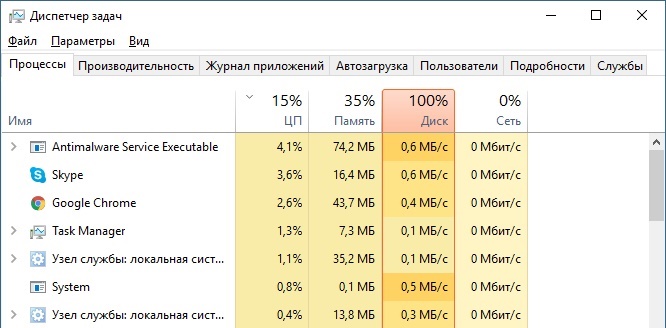Обычные селфи надоедают. Каждый активный пользователь Instagram мечтает о профессиональной фотосессии, дабы порадовать своих подписчиков красивым и качественным контентом. Но после получения долгожданных фоторабот появляется вопрос: как добавить фото в Instagram с компьютера, особенно если скопировать файлы на телефон по объективным причинам невозможно? Ответ на этот вопрос вы найдете ниже.
Способы добавления фотографий с ПК
К сожалению, в стандартной web-версии популярной фотосети можно только просматривать, отмечать и комментировать записи новостной ленты. Создатели не изменяют главной концепции Instagram – приложение исключительно мобильное. Но существуют сервисы, которые позволяют обойти капризные принципы и добиться желаемого результата.
Постинг с помощью Gramblr
Gramblr – стороннее программное обеспечение, которое позволит быстро запостить необходимую фотографию. Для этого скачайте нужную версию (для Windows или OSX) с официального сайта и запустите файл gramblr.exe, расположенный в загруженном архиве.
- При появлении главного окна программы нужно ввести необходимые данные для авторизации.
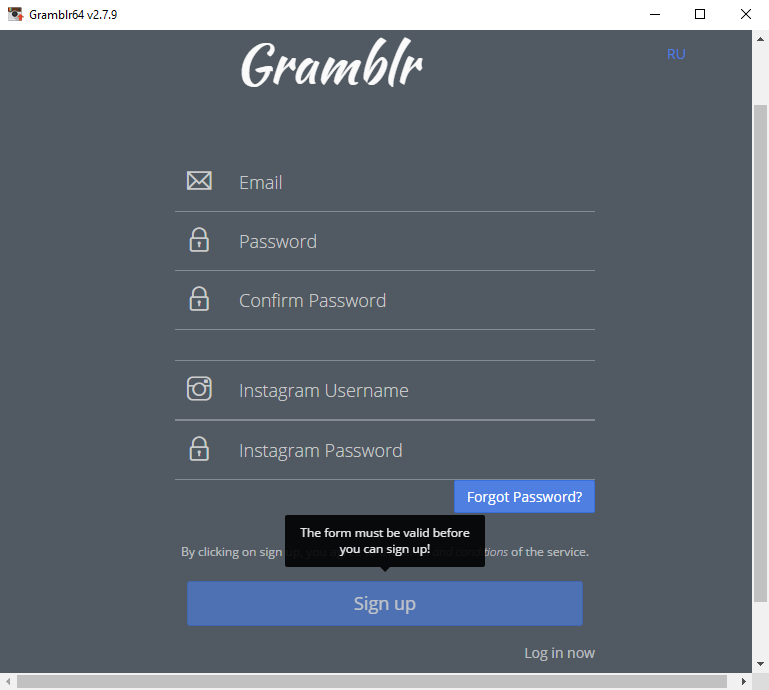
- После этого перетащите нужную для публикации фотографию на рабочую область.
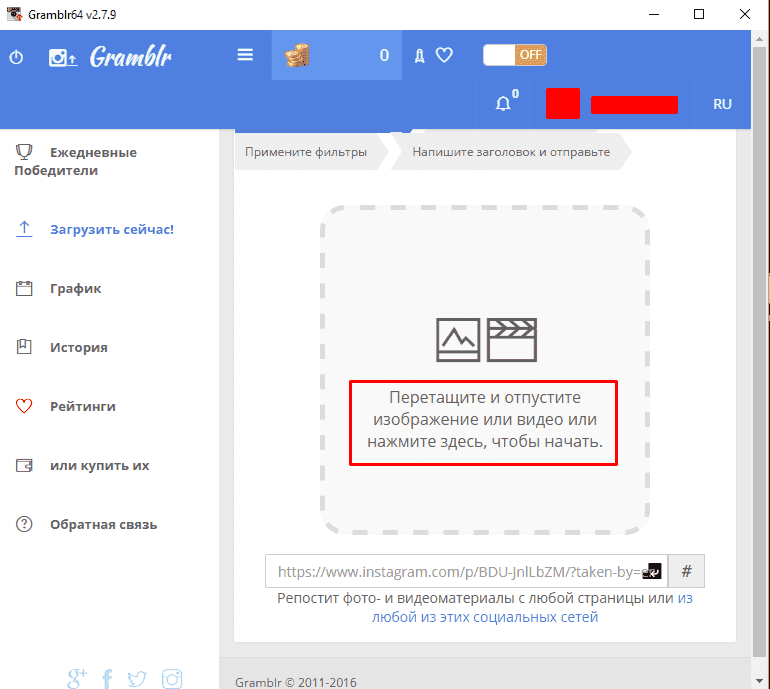
- По желанию обрежьте и примените фильтры.
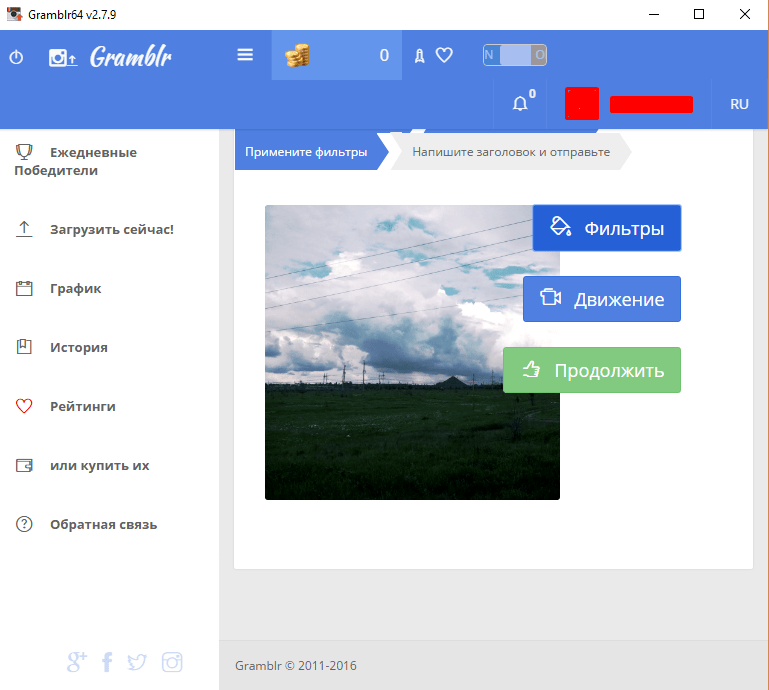
- Добавьте подпись, хештеги, отметьте друзей (опционально) и нажмите «Отправить».
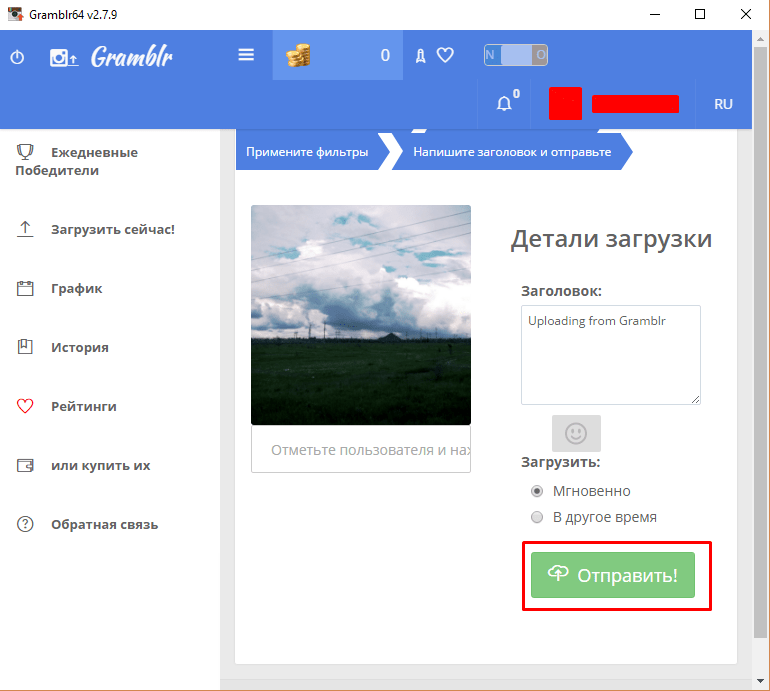
- Через несколько секунд снимок появится в новостной ленте.
Добавление через BlueStacks
BlueStacks – эмулятор операционной системы Android, который представляет комплексное программное обеспечение для пользования всеми популярными Android-приложениями. Данный способ публикации фотографий с помощью ПК – ресурсоемкий и схож с принципом постинга из мобильной версии продукта. Перейдите по этой ссылке и загрузите приложение, после чего установите на компьютер.
- После распаковки программы выполните вход в Google-аккаунт и на главной панели работающего приложения запустите Instagram.
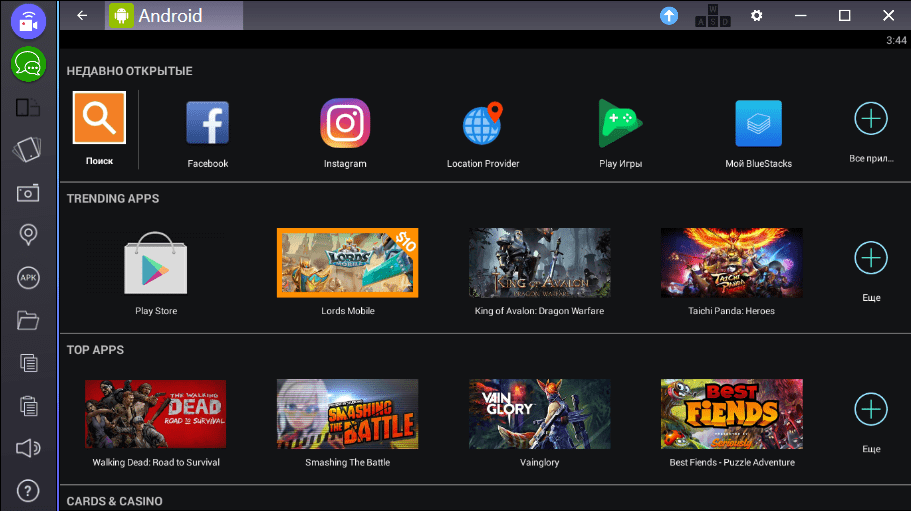
- Войдите в аккаунт и опубликуйте нужную фотографию привычным способом (как в мобильном приложении).
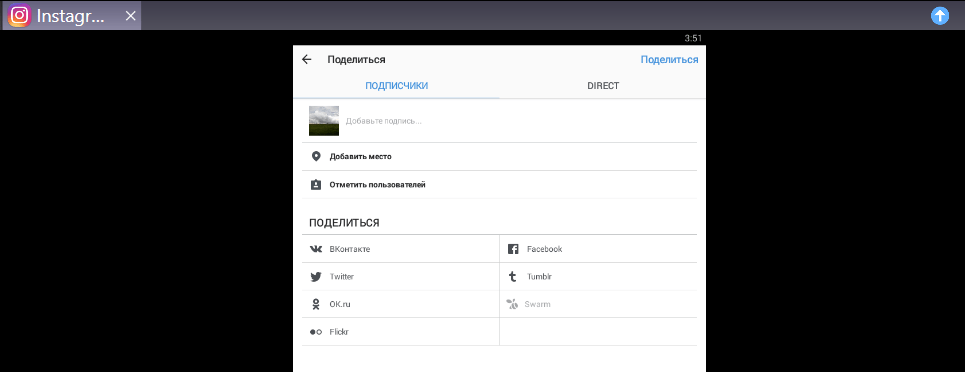
- Радуйтесь результату!
Если ваш ноутбук относится к бюджетным устройствам, ему будет сложно работать с BlueStacks: готовьтесь к зависаниям, медленной работе и прочим багам, которые снизят желание пользоваться данным сервисом вновь. Лучше используйте Gramblr – шустрая программка, которая поможет добавить фото в Instagram с компьютера за две минуты.